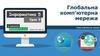Похожие презентации:
Технології опрацювання звукових даних. Урок 28. Інформатика. 10 класс
1.
Технологіїопрацювання
звукових даних
Практична робота 6
10
Урок 28
За навчальною програмою 2018 року
2.
Розділ 4§ 28
Опрацювання звукових даних
10
Спочатку
можливості
Інтернету
перегляданням текстів з ілюстраціями.
З розвитком каналів
зв’язку
з’явилася
можливість додавати
на сайти звукові та
відеоматеріали.
Так
інформаційний
простір
став
мультимедійним.
© Вивчаємо інформатику
teach-inf.at.ua
обмежувалися
3.
Розділ 4§ 28
Роль електронних медійних засобів
у житті людини
10
Історія людства налічує не один десяток тисяч років,
але сучасні електронні засоби масової інформації і
зв’язку з’явилися у XX ст.
На початку 1900-х років
було проведено перші
випробування
радіозв’язку
зокрема перша в Україні
цивільна радіостанція
з’явилась у 1902 році
У 1920-х роках було
винайдено телебачення
першу професійну
телевізійну трансляцію
з Київського телецентру
було проведено в 1951
році
© Вивчаємо інформатику
teach-inf.at.ua
4.
Розділ 4§ 28
Роль електронних медійних засобів
у житті людини
Ідея мобільного зв’язку
виникла в 1943 році,
перший прототип
мобільного телефону
випробували в 1973 році
Ідею побудови
Всесвітньої
комп’ютерної
мережі було
вперше
висловлено в
1962 році.
© Вивчаємо інформатику
teach-inf.at.ua
10
з 1993 року мобільний
зв’язок почав
поширюватись в Україні.
5.
Розділ 4§ 28
Роль електронних медійних засобів
у житті людини
10
У міру того як перелічені
засоби
ставали
доступнішими, у суспільстві
зростала роль електронних
медійних
засобів.
Саме
вони
почергово
ставали
основним
джерелом
інформації про події у світі.
Розвиток медійних технологій кидає людству цілу
низку викликів.
© Вивчаємо інформатику
teach-inf.at.ua
6.
Розділ 4§ 28
Роль електронних медійних засобів
у житті людини
10
На побутовому рівні вільний доступ до розважального
та іншого контенту змінює усталені форми спілкування
в сім’ї. Якщо раніше родина на дозвіллі надавала
перевагу активному відпочинку чи настільним іграм, то
зараз проводить час за екранами:
ноутбуків
© Вивчаємо інформатику
teach-inf.at.ua
смартфонів
планшетів тощо
7.
Розділ 4§ 28
Роль електронних медійних засобів
у житті людини
10
В освіті можливість оперативно отримувати будь-яку
інформацію змушує повністю змінювати підходи до
навчального процесу. Якщо раніше людина мусила багато
запам’ятовувати (наприклад, формули, факти), то зараз
на перший план виходить уміння оперативно знаходити
потрібну інформацію та критично її оцінювати.
Зростає роль самоосвіти
й дистанційного
отримання освіти.
© Вивчаємо інформатику
teach-inf.at.ua
8.
Розділ 4§ 28
Роль електронних медійних засобів
у житті людини
10
У
торгівлі
значно
розширились
можливості
рекламування товарів: в Інтернеті між продавцями
точиться змагання за покупця. Багато покупок люди
здійснюють, не виходячи з дому.
Непідготовленій
людині в цій ситуації
буває
складно
зорієнтуватися, зростає
ризик
стати
жертвою
шахраїв тощо.
© Вивчаємо інформатику
teach-inf.at.ua
9.
Розділ 4§ 28
Роль електронних медійних засобів
у житті людини
10
У виробничій сфері з’явилася можливість віддаленого
працевлаштування. Працювати з інформацією можна не
в офісі, а вдома, і навіть мешкаючи в іншій країні.
© Вивчаємо інформатику
teach-inf.at.ua
10.
Розділ 4§ 28
Роль електронних медійних засобів
у житті людини
10
Мультимедійні матеріали передбачають використання
одночасно
декількох
видів
інформації,
тому
й
працювати з ними доводиться за допомогою різних
програм:
текстових і
графічних
редакторів
аудіо- та
відеоредакторів
програм для
перетворення
файлів з одного
формату в інший
(конверторів) тощо
Далі розглянемо детальніше роботу зі звуковими та
відеоданими за допомогою аудіо- та відеоредактора.
© Вивчаємо інформатику
teach-inf.at.ua
11.
Розділ 4§ 28
Аудіоредактор Audacity
10
Аудіоредактор
Audacity належить до вільного
програмного забезпечення (ліцензія GNU GPL) і може
бути звантажений із сайта програми:
www.audacityteam.org
© Вивчаємо інформатику
teach-inf.at.ua
12.
Розділ 4§ 28
Аудіоредактор Audacity
10
Аудіоредактор Audacity надає такі можливості:
запис звуку з мікрофона
або іншого джерела
імпортування звукових
даних із файлів різних
форматів
редагування звукових
даних (видалення,
копіювання фрагментів)
робота одночасно з
багатьма звуковими
доріжками
застосування
різноманітних ефектів до
вибраних фрагментів
експортування результату
в потрібний формат (WAV,
MP3 та ін.)
© Вивчаємо інформатику
teach-inf.at.ua
13.
Розділ 4§ 28
Головне вікно
аудіоредактора Audacity
панель
керування
панель
інструментів
індикатор
рівня запису
10
засоби керування
швидкістю
регулятор
гучності
запису
регулятор
гучності
відтворення
звукова
доріжка
© Вивчаємо інформатику
панель
редагування
teach-inf.at.ua
шкала
часу
14.
Розділ 4§ 28
Додавання звукових даних
10
Відразу після запуску програми робоче поле вікна не
містить звукової доріжки. Додати звукову доріжку
можна:
шляхом
імпортування
звукових даних із файла
(наприклад,
формату
MP3),
скориставшись
командою меню Файл
Імпорт Звукові дані;
записавши звук з мікрофона або іншого джерела.
© Вивчаємо інформатику
teach-inf.at.ua
15.
Розділ 4§ 28
Аудіоредактор Audacity
10
Можна одночасно опрацьовувати
отриманих із різних джерел.
кілька
доріжок,
На
панелі керування розташовано кнопки для
вмикання відтворення, запису та керування цими
процесами.
Призупинити
Зупинити
Записати
Відтворити
На початок
На кінець
© Вивчаємо інформатику
teach-inf.at.ua
16.
Розділ 4§ 28
Записування звуку
10
Для запису звукового повідомлення з використанням
програми Audacity потрібно виконати такий алгоритм:
1. Підключити мікрофон до комп'ютера або використати
вбудований мікрофон.
2. Запустити
програму Audacity.
3. Виконати Файл
Створити.
© Вивчаємо інформатику
teach-inf.at.ua
17.
Розділ 4§ 28
Записування звуку
10
(Продовження…)
Запис звукового повідомлення з
використанням програми Audacity:
4. Вибрати кнопку Рівень запису.
5. Вибрати команду Почати спостереження у меню, що
відкрилося.
© Вивчаємо інформатику
teach-inf.at.ua
18.
Розділ 4§ 28
Записування звуку
10
(Продовження…)
Запис звукового повідомлення з
використанням програми Audacity:
6. Провести опробування рівня запису. Для цього:
1. Проговорити в мікрофон обраний текст, слідкуючи
за тим, щоб рівень запису на індикаторі не заходив
у червону зону.
2. За потреби змінити
рівень запису, за
допомогою
повзунка Гучності
запису.
© Вивчаємо інформатику
teach-inf.at.ua
19.
Розділ 4§ 28
Записування звуку
10
(Продовження…)
Запис звукового повідомлення з
використанням програми Audacity:
7. Вибрати кнопку Записати .
8. Відтворити у мікрофон потрібне повідомлення.
© Вивчаємо інформатику
teach-inf.at.ua
20.
Розділ 4§ 28
Записування звуку
10
(Продовження…)
Запис звукового повідомлення з
використанням програми Audacity:
9. За потреби призупиняти
Призупинити.
запис
вибором
10.Зупинити запис вибором кнопки Зупинити.
© Вивчаємо інформатику
teach-inf.at.ua
кнопки
21.
Розділ 4§ 28
Записування звуку
10
(Продовження…)
Запис звукового повідомлення з
використанням програми Audacity:
11.Прослухати
Відтворити.
© Вивчаємо інформатику
запис.
teach-inf.at.ua
Для
цього
вибрати
кнопку
22.
Розділ 4§ 28
Записування звуку
10
(Продовження…)
Запис звукового повідомлення з
використанням програми Audacity:
12.Зберегти звукове повідомлення у файл. Для цього:
1. Виконати Файл Експорт.
2. Вибрати команду
експортування
у
файл
певного
типу,
наприклад
Експортувати
mp3.
© Вивчаємо інформатику
teach-inf.at.ua
23.
Розділ 4§ 28
Записування звуку
10
(Продовження…)
Запис звукового повідомлення з
використанням програми Audacity:
3. Указати у вікні, що відкрилося, ім'я файла, за
потреби використати список Тип файла для зміни
типу файла.
4. Указати
місце
збереження файла.
5. Вибрати кнопку Зберегти.
13.Закрити вікно програми.
© Вивчаємо інформатику
teach-inf.at.ua
24.
Розділ 4§ 28
Записування звуку
10
Якщо послідовно записати кілька фрагментів, вони
розташуються на одній доріжці. Щоб помістити
фрагмент
на
окрему
доріжку,
потрібно
підчас
натискання кнопки Записати утримувати натиснутою
клавішу Shift.
Кнопки
панелі
інструментів
дозволяють вибрати режим роботи
зі звуковою доріжкою. Розглянемо
їх призначення.
© Вивчаємо інформатику
teach-inf.at.ua
25.
Розділ 4§ 28
Записування звуку
10
Вибирання
фрагмента
звукової
доріжки.
Фрагмент
для
подальших
операцій
вибирають
перетягуванням
безпосередньо на звуковій доріжці.
Для здійснення більшості операцій (наприклад,
вилучення
фрагмента)
потрібно,
щоб
вибраний
фрагмент починався та закінчувався в точках перетину
хвилі з осьовою лінією. Для цього слід, вибравши
фрагмент мишею, натиснути клавішу Z. Це дозволяє
уникнути появи у звуковому сигналі потріскування
після виконання операції.
© Вивчаємо інформатику
teach-inf.at.ua
26.
Розділ 4§ 28
Записування звуку
10
На
рисунку
показано
виділеного фрагмента:
до натискання клавіші Z
розташування
початку
після натискання клавіші Z
Щоб видалити зайвий фрагмент звукової доріжки,
його слід виділити, натиснути клавішу Z, а лише потім —
клавішу Delete.
© Вивчаємо інформатику
teach-inf.at.ua
27.
Розділ 4§ 28
Записування звуку
10
Панель редагування
Вирізати
Скопіювати
Вставити
Замінити виділене тишею
Залишити тільки
позначене
Скасувати
Повернути
Для того щоб позначити місце, де буде вставлено
фрагмент із буфера обміну, слід клацнути потрібне
місце на звуковій доріжці.
© Вивчаємо інформатику
teach-inf.at.ua
28.
Розділ 4§ 28
Записування звуку
10
Змінювання обвідної. У цьому режимі
на звуковій доріжці з’являються обвідні
лінії, які дозволяють керувати гучністю
окремих ділянок фрагмента.
Якщо клацнути обвідну лінію, на ній з’являється
керувальна точка, перетягуючи яку регулюють гучність.
Додаючи потрібну кількість керувальних точок, можна
сформувати бажану послідовність зміни гучності. Зайву
керувальну точку можна вилучити, перетягнувши її за
межі звукової доріжки.
© Вивчаємо інформатику
teach-inf.at.ua
29.
Розділ 4§ 28
Записування звуку
10
На рисунку показано
форму обвідної, отриману
за
допомогою
трьох
керувальних
точок,
за
якої протягом перших 15
секунд
гучність
не
змінюється; від 15-ї до
35-ї секунди — наростає;
потім
швидко
зменшується
приблизно
до початкового рівня.
© Вивчаємо інформатику
teach-inf.at.ua
Обвідна
лінія
Керувальні
точки
30.
Розділ 4§ 28
Записування звуку
10
Масштабування.
Щоб
детальніше
розглянути зображення звукової хвилі на
звуковій доріжці, достатньо в цьому
режимі клацнути на ньому.
При кожному клацанні масштаб зростатиме. Щоб
зменшити масштаб, слід клацнути на звуковій доріжці
правою кнопкою.
© Вивчаємо інформатику
teach-inf.at.ua
31.
Розділ 4§ 28
Записування звуку
10
Змінювання хвилі. Якщо збільшити
масштаб так, щоб було видно крапки, які
позначають
значення
рівня
сигналу,
отримані під час дискретизації.
То в цьому режимі ці крапки можна
переміщувати,
коригуючи
дрібні
недоліки.
© Вивчаємо інформатику
teach-inf.at.ua
32.
Розділ 4§ 28
Записування звуку
10
На рисунку видно, що одне зі значень
рівня сигналу відрізняється від сусідніх.
При прослуховуванні це сприйматиметься
як
одиничне
потріскування.
Слід
збільшити масштаб і в режимі змінювання
хвилі
перетягнути
точку
до
рівня,
близького до рівнів сусідніх точок.
Зсув у часі. Цей режим призначено для
переміщення окремих доріжок вправо або
вліво, тобто для змінення моменту початку
їх звучання. Так із кількох фрагментів
монтують звукову композицію.
© Вивчаємо інформатику
teach-inf.at.ua
33.
Розділ 4§ 28
Звукові ефекти
10
До звукових даних можна застосовувати ефекти:
змінення гучності
відлуння
повільне згасання чи
наростання
усунення шумів
змінення швидкості
Команди виклику яких зібрані в меню Ефекти. Вони
дозволяють регулювати частотний склад звукового
сигналу, змінювати темп та ін.
© Вивчаємо інформатику
teach-inf.at.ua
34.
Розділ 4§ 28
Звукові ефекти
10
Під час монтування композиції з кількох звукових
доріжок здебільшого буває потрібно забезпечувати
плавний перехід:
згасання гучності
однієї доріжки з
одночасним
наростанням
гучності іншої (на
рисунку — від 45-ї
до 47-ї секунди).
© Вивчаємо інформатику
teach-inf.at.ua
35.
Розділ 4§ 28
Звукові ефекти
10
Щоб досягти плавного переходу, потрібно:
1) режимі зсуву
накладанням;
в
часі
розташувати
доріжки
з
2) виділити спільну частину першої доріжки та вибрати
команду меню Ефекти Повільне згасання;
3) виділити спільну частину
другої
доріжки
та
вибрати команду меню
Ефекти
Повільне
наростання.
© Вивчаємо інформатику
teach-inf.at.ua
36.
Розділ 4§ 28
Звукові ефекти
10
Більшість
ефектів
застосовуються
до
звукових
даних
не
відразу,
як
вибрано
команду, а потребують
задання значень певних
параметрів у діалоговому
вікні.
© Вивчаємо інформатику
teach-inf.at.ua
37.
Розділ 4§ 28
Звукові ефекти
10
Коли виникає потреба
змінити висоту тону
фонограми, підготовленої раніше або отриманої з
Інтернету, то достатньо:
1) імпортувати
Audacity;
файл
(наприклад,
формату
MP3)
в
2) вибрати команду меню Ефекти Зміна висоти тону;
3) у діалоговому вікні Зміна висоти тону у поле Півтони
увести число півтонів, на яке слід змінити висоту
тону;
4) натиснути кнопку Гаразд.
© Вивчаємо інформатику
teach-inf.at.ua
38.
Розділ 4§ 28
Збереження звукових даних
10
Якщо роботу над проектом в
Audacity не завершено, то його
необхідно
зберегти
(команда
меню Файл Зберегти проект).
Після завершення стандартного
діалогу
в
папці,
зазначеній
користувачем, буде створено файл
формату Проект Audacity (.aup) та
папку з файлами звукових даних.
Кінцевий результат роботи потрібно експортувати в
один
із
форматів,
які
підтримуються
іншими
програмами. teach-inf.at.ua
© Вивчаємо інформатику
39.
Розділ 4§ 28
Збереження звукових даних
10
Щоб отримати файл формату MP3, потрібно:
1) вибрати команду Файл Експорт Експортувати як
MP3;
2) унизу вікна Експорт
звукових
даних
вибрати
параметри
кодування
формату
MP3.
3) вибрати папку та
натиснути Зберегти.
© Вивчаємо інформатику
teach-inf.at.ua
ім’я
файла
для
збереження;
40.
Розділ 4§ 28
Розміщення звукового вмісту
на веб-сторінці
10
Для того щоб звуковий фрагмент можна було
ввімкнути й прослухати під час перегляду веб-сторінки,
до її HTML -коду слід додати тег <audio>…</audio>.
Наведений далі фрагмент коду у вікні браузера буде
відображений так, як показано на рисунку.
<p>Пісня у виконанні учнів 10 класу:</p>
<audio controls>
<source src="song.ogg">
<source src="song.mp3">
<source src="song.wav">
Ваш браузер не підтримує елемент <i>audio<i>.
</audio>
© Вивчаємо інформатику
teach-inf.at.ua
41.
Розділ 4§ 28
Розміщення звукового вмісту
на веб-сторінці
10
Розглянемо детальніше структуру цього тегу:
параметр забезпечує виведення елементів керування
controls (пуск, пауза, гучність);
тегами
source
описано один або більше звукових файлів
параметр задає ім’я файла; відтворено буде перший із
файлів, формат якого підтримує браузер)
src
текст
© Вивчаємо інформатику
розміщений у коді після переліку файлів,
буде виведено, якщо браузер не підтримує
тег <audio>
teach-inf.at.ua
42.
Розділ 4§ 28
Питання для самоперевірки
10
1. Які основні можливості надають аудіоредактори?
2. Якими способами можна додати в проект звукові
дані?
3. Опишіть послідовність запису звуку з мікрофона.
4. Поясніть
призначення
аудіоредактора.
різних
5. Порівняйте результати операцій
проект та Експортувати.
6. Який
тег
призначено
звукових даних на сайті?
© Вивчаємо інформатику
teach-inf.at.ua
для
режимів
Зберегти
розміщення
роботи
43.
Розділ 4§ 28
Домашнє завдання
10
Проаналізувати
§ 28, ст. 155-163
© Вивчаємо інформатику
teach-inf.at.ua
44.
Розділ 4§ 28
Працюємо за комп’ютером
10
Практична робота 6
Опрацювання
звукових даних
© Вивчаємо інформатику
teach-inf.at.ua
45.
Розділ 4§ 28
Працюємо за комп’ютером
10
Сторінка
162-163
© Вивчаємо інформатику
teach-inf.at.ua
46.
Дякую за увагу!10
Урок 28
За навчальною програмою 2018 року



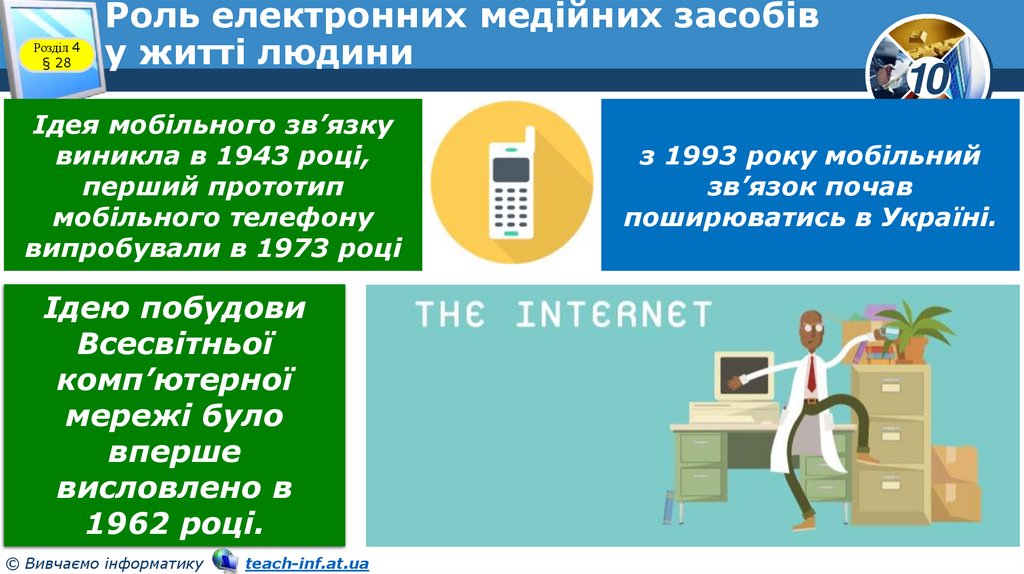











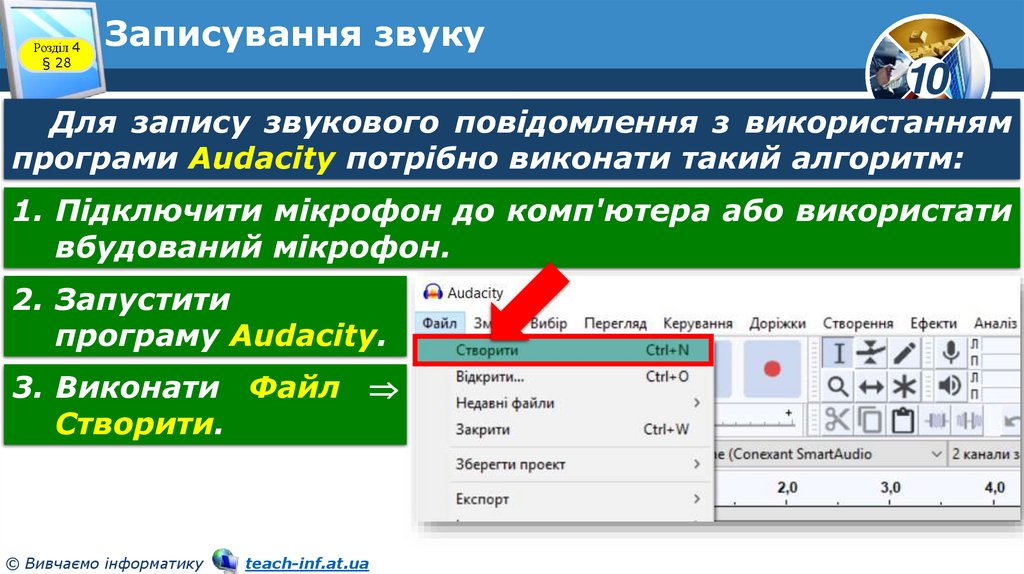
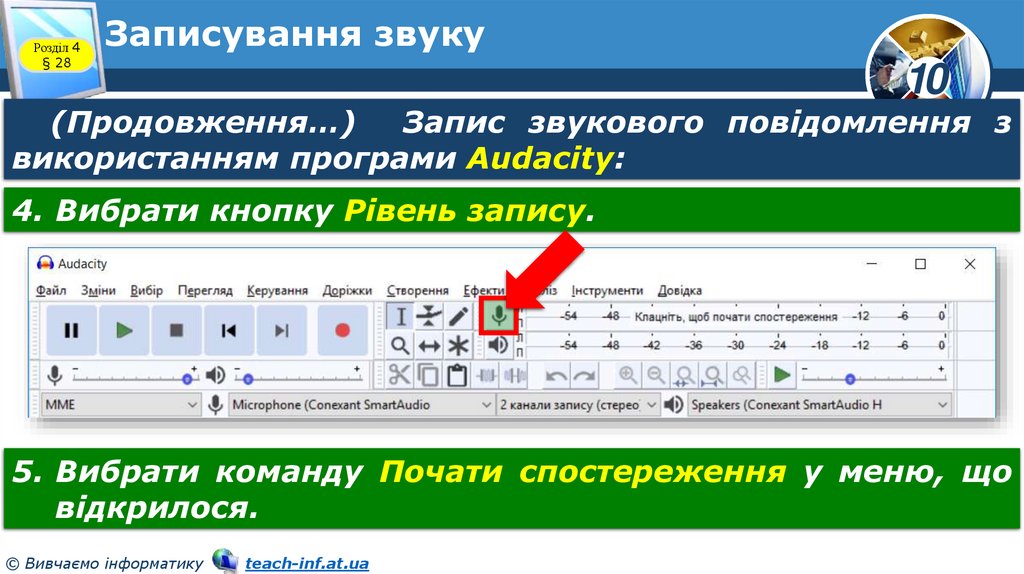

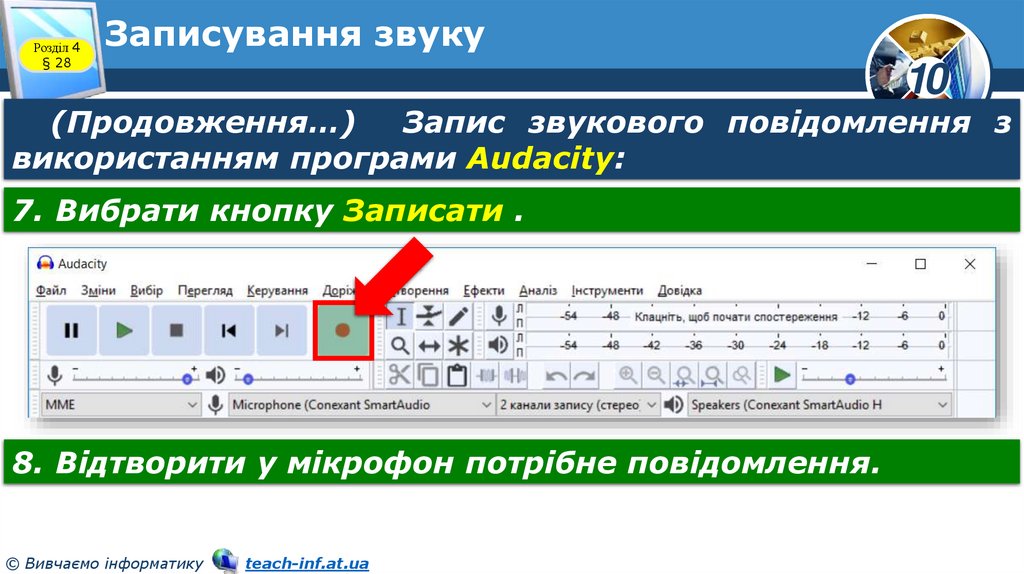


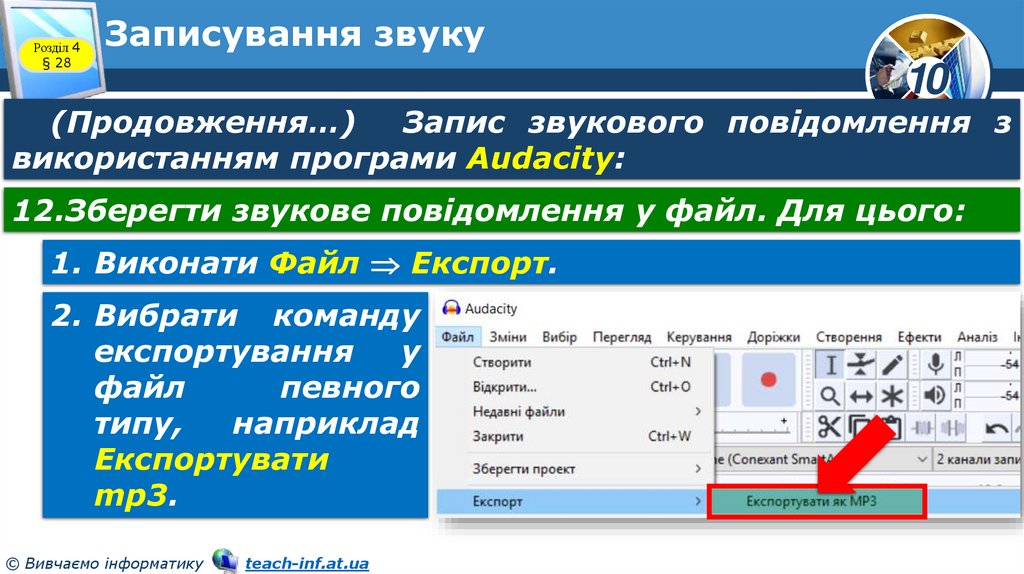
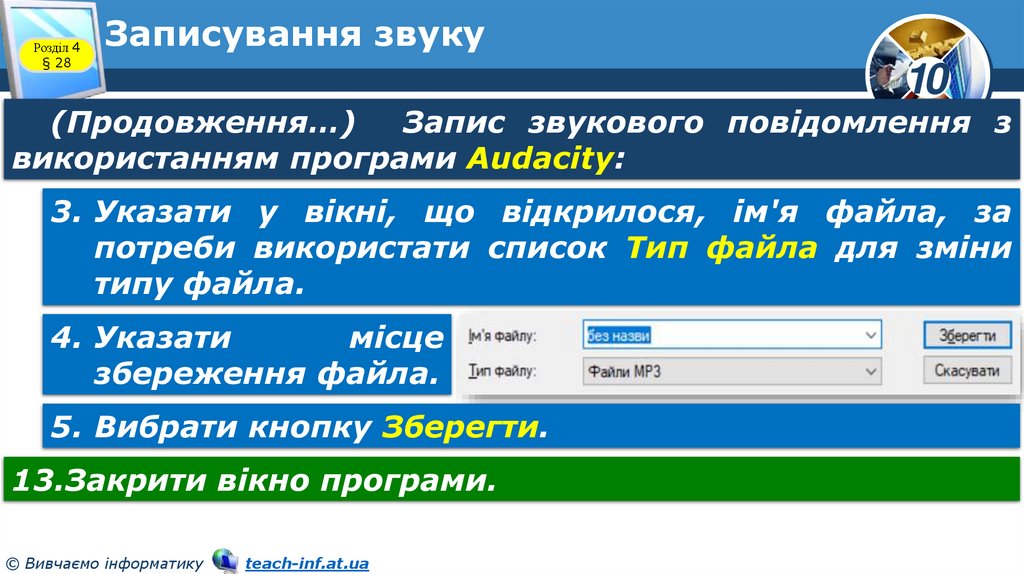


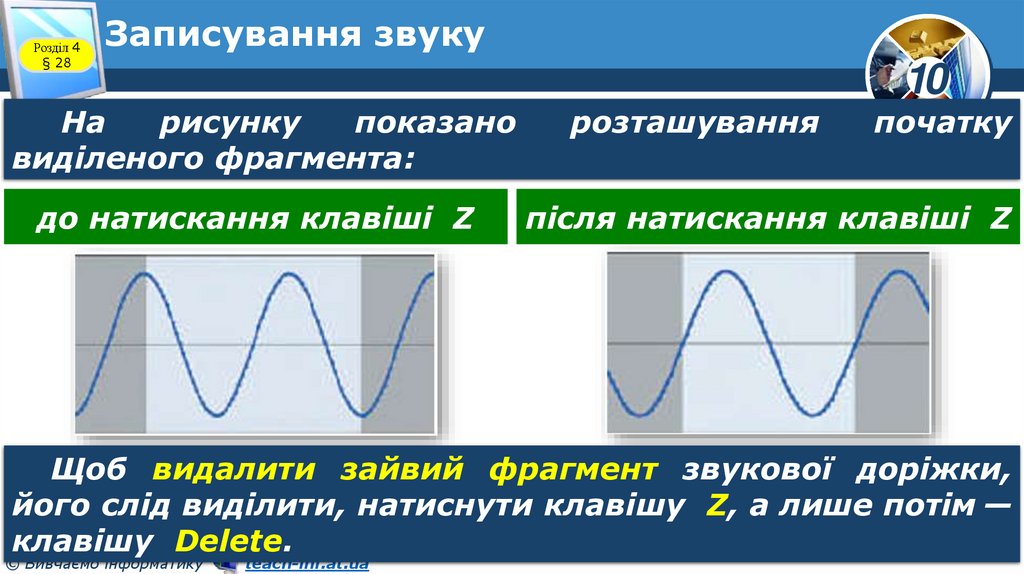
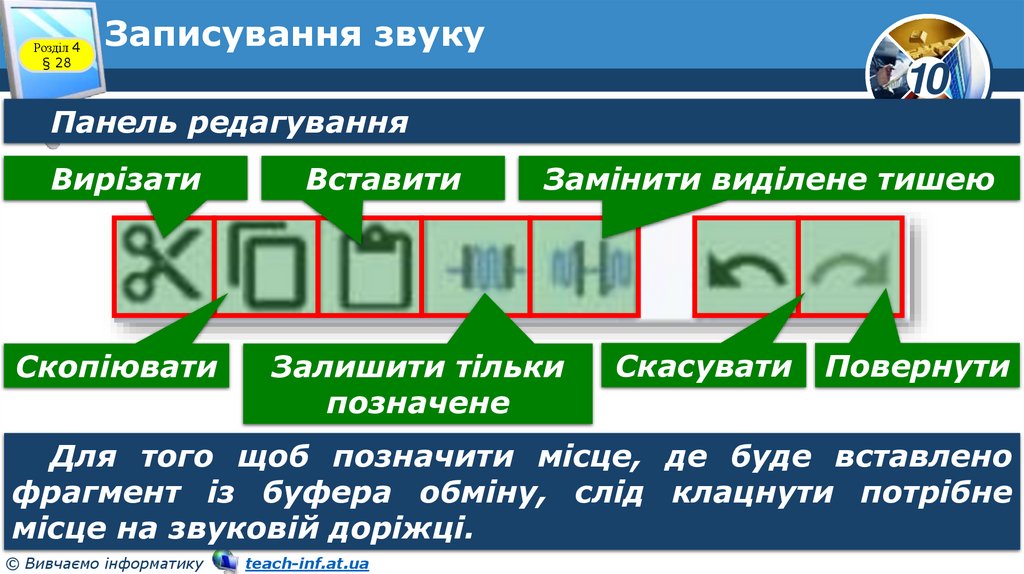








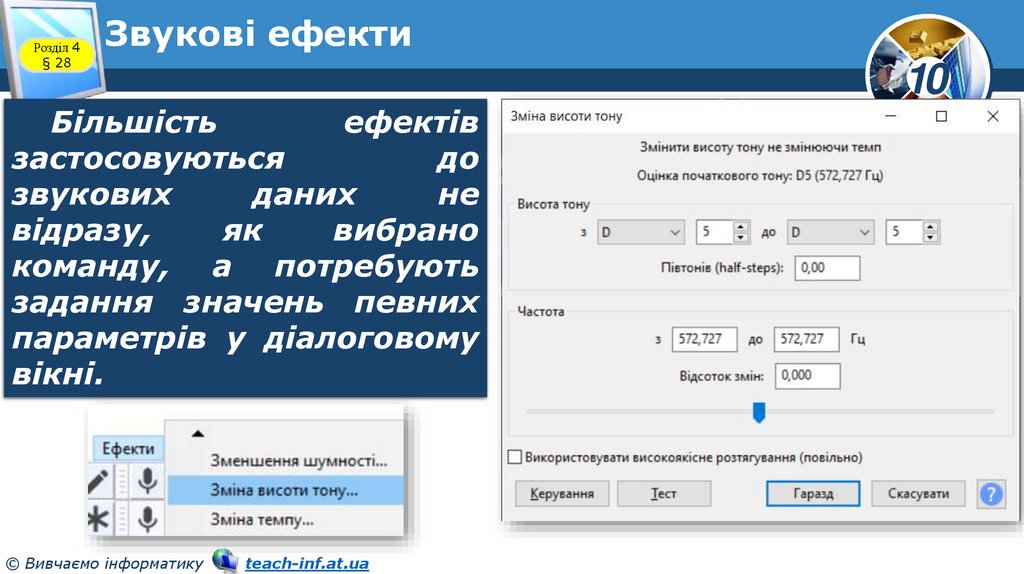







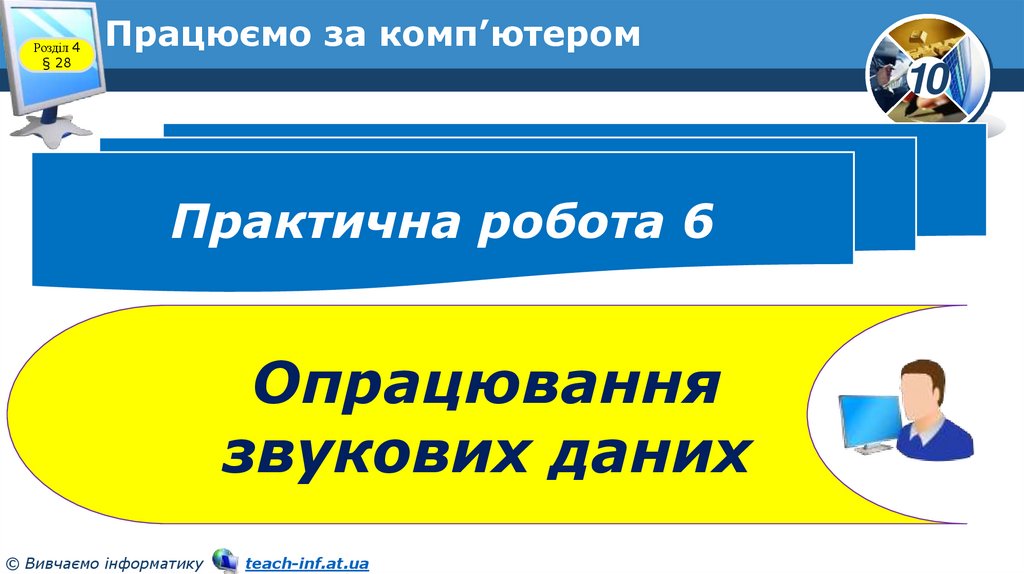


 Информатика
Информатика